Konversi 3DXML menjadi VDA
Cara mengonversi file 3DXML ke format VDA untuk pertukaran data CAD yang lancar menggunakan alat perangkat lunak utama
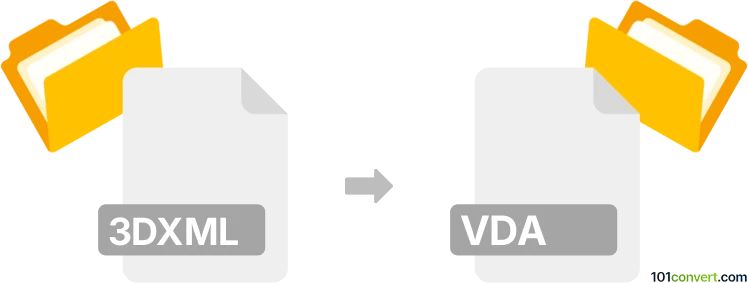
Bagaimana mengkonversi 3dxml ke vda berkas
- Lainnya
- Belum ada peringkat.
101convert.com assistant bot
1hr
Memahami format file 3DXML dan VDA
3DXML adalah format file berbasis XML yang ringan dikembangkan oleh Dassault Systèmes untuk merepresentasikan data 3D. Format ini umum digunakan di CATIA dan aplikasi Dassault lainnya untuk menyimpan model 3D, rakitan, dan metadata terkait. VDA (VDA-FS) adalah format file CAD netral yang distandarisasi oleh industri otomotif Jerman untuk bertukar geometri permukaan 3D antara berbagai sistem CAD. File VDA banyak digunakan untuk interoperabilitas dalam alur kerja otomotif dan rekayasa.
Mengapa mengonversi 3DXML ke VDA?
Mengonversi 3DXML ke VDA penting saat Anda perlu berbagi model 3D dengan mitra atau klien yang menggunakan sistem CAD yang tidak mendukung 3DXML tetapi dapat mengimpor file VDA. Ini memastikan kolaborasi dan pertukaran data yang mulus antar platform yang berbeda.
Cara mengonversi 3DXML ke VDA
Konversi langsung dari 3DXML ke VDA tidak didukung secara luas oleh sebagian besar alat gratis. Namun, perangkat lunak CAD profesional dan konverter khusus dapat melakukan tugas ini secara efisien. Pendekatan yang disarankan adalah menggunakan aplikasi CAD yang mendukung kedua format atau alat konversi khusus.
Perangkat lunak terbaik untuk konversi 3DXML ke VDA
- Dassault Systèmes CATIA: CATIA secara native mendukung 3DXML dan dapat mengekspor ke format VDA-FS. Untuk konversi, buka file 3DXML Anda di CATIA, lalu gunakan File → Save As dan pilih VDA-FS (*.vda) sebagai format output.
- Datakit CrossManager: Konverter mandiri ini mendukung berbagai format CAD, termasuk 3DXML dan VDA. Cukup muat file 3DXML Anda dan pilih VDA sebagai format ekspor.
- Autodesk Inventor (dengan plugin): Dengan plugin yang sesuai, Inventor dapat mengimpor 3DXML dan mengekspor ke VDA.
Langkah-langkah konversi menggunakan CATIA
- Buka CATIA dan muat file 3DXML Anda melalui File → Open.
- Setelah model dimuat, pergi ke File → Save As.
- Pada dialog simpan, pilih VDA-FS (*.vda) sebagai jenis file.
- Klik Save untuk mengekspor model Anda dalam format VDA.
Tips untuk konversi yang berhasil
- Periksa integritas file 3DXML Anda sebelum konversi untuk menghindari kehilangan data.
- Setelah konversi, verifikasi file VDA di view CAD yang kompatibel untuk memastikan geometri dan permukaan tetap terjaga.
- Jika mengalami masalah, pertimbangkan untuk menggunakan konverter khusus seperti Datakit CrossManager untuk kompatibilitas yang lebih baik.
Catatan: Catatan konversi 3dxml ke vda ini tidak lengkap, harus diverifikasi, dan mungkin mengandung ketidakakuratan. Silakan pilih di bawah ini apakah Anda merasa informasi ini bermanfaat atau tidak.